Herkese açık Wi-Fi’lerde güvende değilsiniz!

Halka açık Wi-Fi noktaları, yaşama ve çalışma biçimimizi değiştirmiştir. Bir kafede, tatilde ve hatta hareketli bir araçtayken internete bağlı kalmamızı sağlıyorlar. Bununla birlikte, herkese açık kablosuz ağların tümü, verilerinizi ve özel bilgilerinizi korumak söz konusu olduğunda eşit oluşturulmamıştır.
Halka açık Wi-Fi’ye bağlanırken en yaygın risklere ve bu riskleri nasıl en aza indirebileceğimize bakalım.
Ağı Kontrol Edin
Bilgisayar korsanlarının verilerinize erişebilmesinin basit bir yolu, bir ağın adını taklit etmektir. Buna ortadaki adam saldırısı denir. İşte böyle çalışır: bir kafede olduğunuzu (Starbucks gibi) ve “Ücretsiz Starbucks Wifi” adında açık bir ağ gördüğünüzü söyleyin. Yeterince güvenli görünüyor, değil mi? Belki de değil. Bilgisayar korsanları, yakındaki bir işletmenin adını kullanarak sahte açık ağlar oluşturabilir. Böylece kukla ağlarına bağlandığınızda, verilerinizi ve bilgilerinizi kolayca arayabilirler. Bunu önlemek için, işletmenin doğru çalışan ağını bir çalışanla doğrulayın. Sahte ağların, gerçek olanlarla benzer ancak aynı olmayan adları olabilir. Sorulacak kimse yoksa, başka bir ağ bulmayı, hücresel verileri kullanarak veya farklı bir konuma gelinceye kadar bağlanmayı beklemeyi düşünün. Cihazınızdaki “açık ağlara otomatik olarak katıl” işlevini devre dışı bırakmak da önemlidir. Bu, istemeden sahte bir ağa bağlanmanızı önler. Çoğu cihaz bunu varsayılan olarak devre dışı bırakır, ancak Wi-Fi tercihlerinizi her zaman Ayarlar menüsünden kontrol edebilirsiniz.
Yeşil Çubuğu Arayın
Herhangi bir veri iletirken (örneğin, e-posta veya Facebook giriş bilgileri), hangi ağda olursanız olun, ziyaret ettiğiniz sitelerin güvenli olduğundan emin olmanız önemlidir. Yeşil adres çubuğunu (veya asma kilit simgesini) kontrol edin; bu, sitenin yüksek düzeyli bir SSL (güvenlik) sertifikasıyla korunduğu anlamına gelir.
En azından, URL’nin “https://” ile başladığından emin olun. Ayrıca, bir web sitesinin tüm desteklenen bölümlerinde https şifreleme özelliklerini etkinleştiren Chrome, Opera, Firefox ve Android tarayıcıları için ücretsiz bir uzantı olan HTTPS Everywhere’ü deneyebilirsiniz.
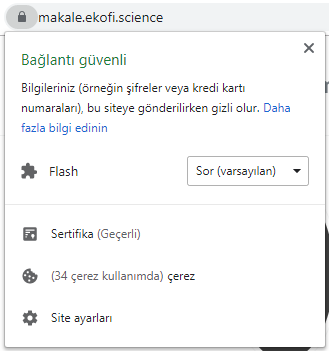
Taşınabilir Koruma Kullanın
Verilerinizi nerede olursanız olun güvenli hale getirmenin en iyi yollarından biri bir VPN veya Sanal Özel Ağ kullanmaktır. Bir VPN tüm verilerinizi (halka açık Wi-Fi’de bile) güvenli, şifreli bir sanal sunucu üzerinden yönlendirir. VPN’ler tanıdık bir ağda olmasanız bile sağlam güvenlik sağlar. Çoğu işveren, çalışanlarının dizüstü bilgisayarlarını ve mobil verilerini hareket halindeyken güvende tutmalarını sağlayan şirket VPN’lerini kullanır. Birine erişiminiz yoksa, kişisel kullanım için uygun olan birçok VPN seçeneği olabilir. Bunların çoğu ücretsiz veya reklam destekli olsa da, ücretli VPN servisine yükseltme daha iyi güvenlik sağlar. VPN (sağlayıcılarının) sahiplerinin verilerinize erişebileceğini unutmayın ve VPN sağlayıcı tercihlerini ona göre seçin.
Güncel Kalın
Tüm uygulamalarınızın, tarayıcılarınızın ve virüsten koruma araçlarınızın en son güncellenmiş sürümlerine sahip olduğunuzdan emin olun. Ve yalnızca güvenilir bir ev veya iş ağında güncellemeler yapın. Bu, bilgisayarınızın veya mobil cihazınızın en son güvenlik düzeltme eklerinin (yeni özelliklerin yanı sıra) çalışmasını sağlar.
Yazılımınızın güncel olmasını sağlamak için düzenli sistem güncellemeleri gerçekleştirmenin ek bir faydası vardır: Kötü amaçlı yazılım içerebilecek bir yazılım güncellemesi indirmenizi isteyen bir kamu ağında bir bildirim belirirse, bunun sahte olduğunu anlarsınız. İşletim sisteminizin yerleşik güvenlik duvarının da açık olduğundan emin olun. Bunu, Denetim Masanızdaki (Windows) veya Sistem Tercihleri’ndeki (Mac) Güvenlik ve Gizlilik ayarlarından kolayca yapabilirsiniz.
İki Faktörlü Kimlik Doğrulamayı Açın
Hesaplarınızda İki Faktörlü Kimlik Doğrulamayı (2FA) etkinleştirmek, onları güvende tutmanın en güvenli ve en kolay yollarından biridir. 2FA, şifreniz ihlal edilse bile hesabınıza erişilememesini sağlayan ek bir doğrulama adımıdır. En yaygın 2FA uygulaması, cep telefonunuza gönderilen onay kodunu içerir. Hesabınıza yalnızca bu kodu girerek erişebilirsiniz, bu nedenle bir bilgisayar korsanı şifrenizi herkese açık Wi-Fi aracılığıyla alırsa, mobil cihazınız olmadan verilerinize erişemez.
Gmail, Facebook ve Twitter gibi hizmetler zaten bu sistemi kullanıyor. Kendinize giriş yapmanız biraz zaman alabilirken, 2FA’nın ekstra güvence katmanı beklemeye değer.
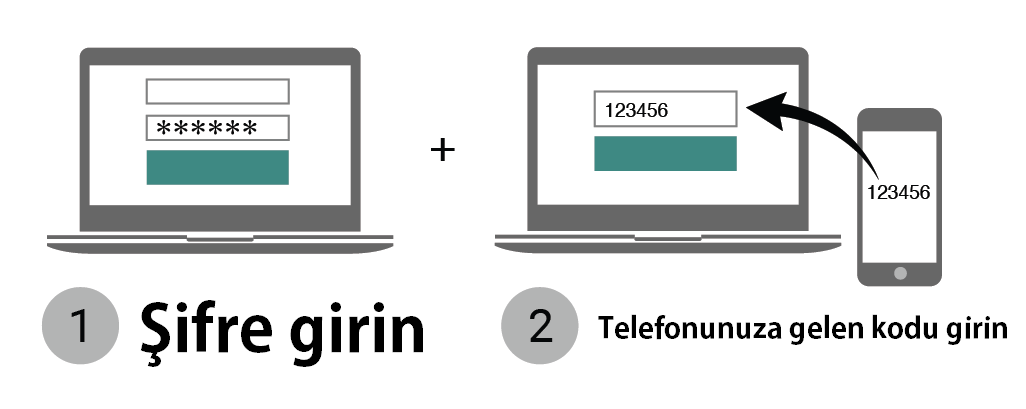
Unutmayın: Paylaşmak Önemli Değil
Aile üyeleri veya iş arkadaşlarınıza hayatı kolaylaştırmak için, belirli aygıtların dosyaları otomatik olarak paylaşmalarını, klasörlere erişmelerini veya yazıcılar gibi çevre aygıtlarının kontrolünü sağlamalarını sağlamış olabilirsiniz. Belirgin nedenlerden dolayı, genel bir ağa bağlanmadan önce bu paylaşım türünü devre dışı bırakmak önemlidir. Windows’taki paylaşım ayarlarınızı Denetim Masanızdaki Ağ ve Paylaşım Merkezi üzerinden değiştirebilirsiniz. Mac OS’de dosya ve giriş klasörü paylaşma seçeneklerinin nasıl devre dışı bırakılacağı hakkındaki talimatları okuyun.
Belki De Hiç Bağlanmamalısınız
Fotoğraflarınıza bakmak mı yoksa bir yazı veya tasarım projesi üzerinde çalışmak mı? Bulut erişimine veya işbirliğine ihtiyaç duymazlarsa, bu görevler genellikle bir ağ bağlantısına bile ihtiyaç duymaz. Wi-Fi’yi tamamen kapatarak makinenizi şebekeden ve zararsız yoldan çıkarın.
Daha Akıllı Gözatın
En hassas verilerinizi düşünün: herkese açık bir ağa gerçekten erişmeniz gerekiyor mu? Mümkünse, güvenli bankacılık için çevrimiçi bankacılık veya kişisel veri paylaşımı gibi daha yüksek riskli işlemlerinizi kaydedin. Facebook grupları gibi topluluk forumları, en yeni pubik ağ güvenliği protokollerine ayak uydurmak ve diğer kullanıcılarla faydalı bilgiler paylaşmak için etkili bir kaynaktır.
Unutun Gitsin
Genel bir ağ kullandıktan sonra, tüm hesaplarınızdan çıkış yaptığınızdan ve ağın kendisiyle bağlantınızı kestiğinizden emin olun. Daha sonra, cihazınıza şebekeyi “unutması” talimatını vermelisiniz, böylece bir sonraki menzildeyken otomatik olarak bağlanamazsınız. Wi-Fi ağlarını unutabilir (veya “Otomatik Olarak Bağlan” işlevini devre dışı bırakabilirsiniz): Sistem Tercihlerinizin veya Kontrol Panelinizin Ağlar bölümünden.
Genel olarak, sağduyulu ve halka açık Wi-Fi kullanırken iyi alışkanlıklar sizi uzun vadede güvende ve güvende tutabilir.

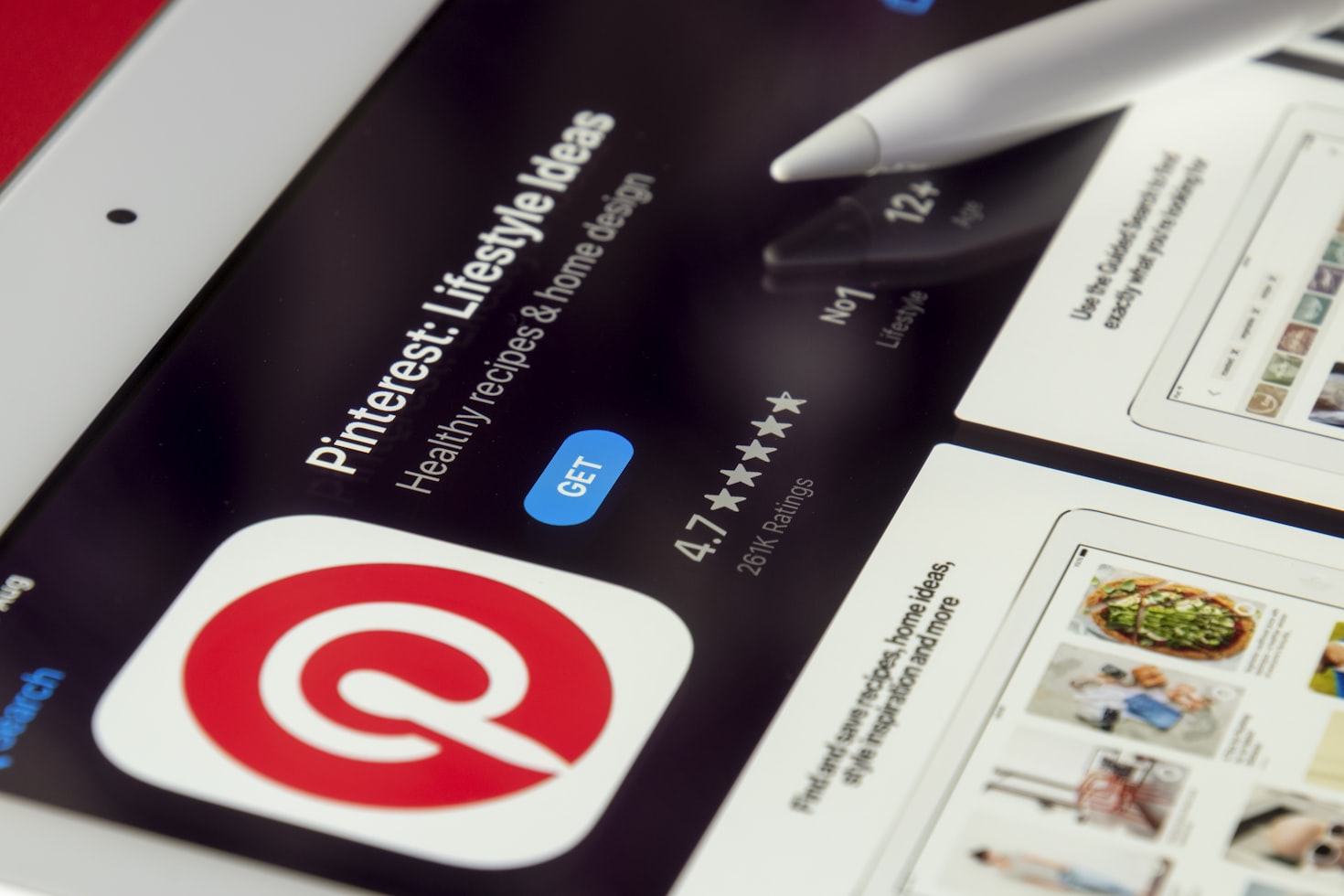


Yorum yapın